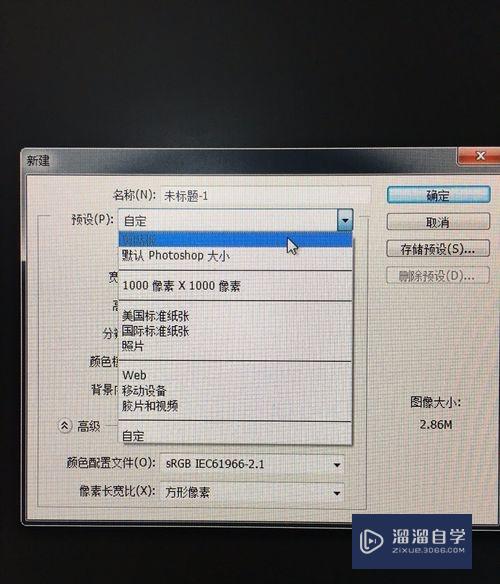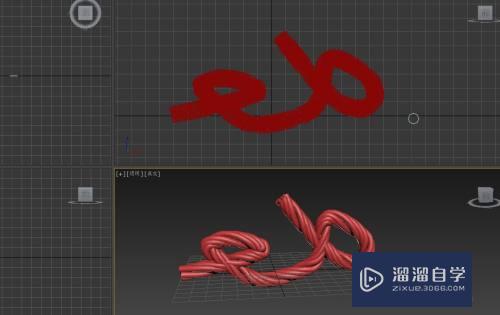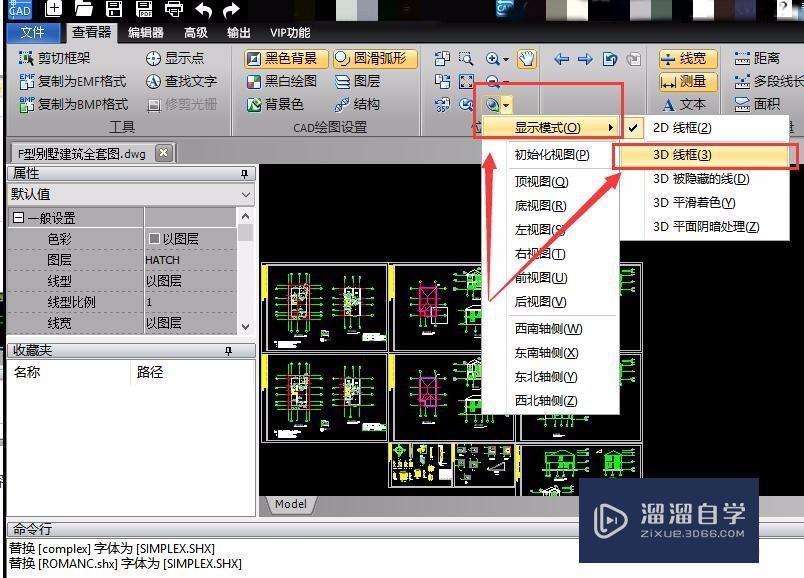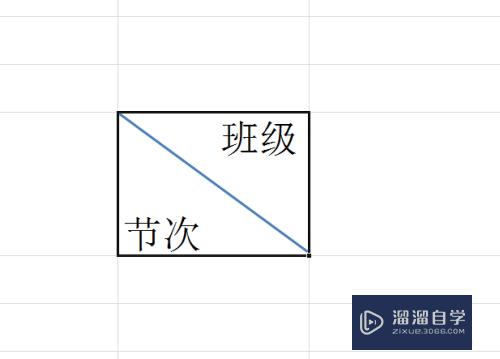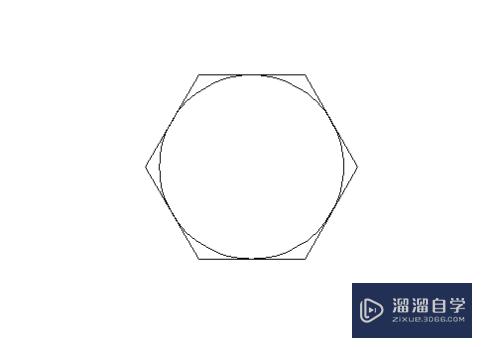怎么使用3DMax制作圆角长方体(怎么使用3dmax制作圆角长方体视频)优质
圆角立方体在立体建模里非常常见。今天要给大家说的就是用3DMax制作圆角长方体的方法。希望本文内容能够给大家带来帮助。感兴趣的小伙伴跟小渲一起来学习下方法吧。
云渲染农场还有超多“3DMax”视频课程。欢迎大家点击查看
工具/软件
硬件型号:雷神(ThundeRobot)911Zero
系统版本:Windows7
所需软件:3DMax2012
操作方法
第1步
首先。打开3dMax软件。点击“新的空场景”按钮。

第2步
在界面右侧的工具栏中。找到“扩展基本体”工具栏。如图所示。

第3步
用鼠标左键点击“切角长方体”按钮。在顶视图中拖动出一个立方体。如图所示。
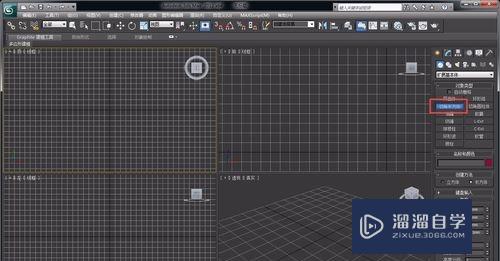

第4步
按键盘上的:ctrl+R进行三维视图调整。在界面中的黄色圆圈内拖动鼠标左键。即可调整长方体的不同视角。

第5步
在右侧切角长方体的属性栏中。我们可以设置长方体的长。宽和高。同时可以拖拽或设置圆角半径。使转角处放大或缩小。
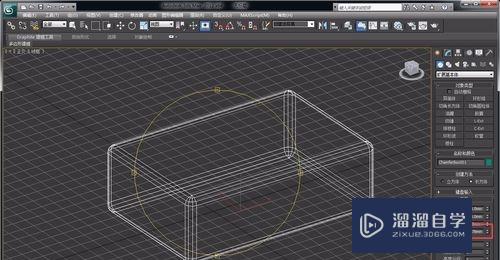
第6步
为了使切角看起来更圆滑。可以调整参数中的“圆角分段”。使其拐角处拥有更多的线条。
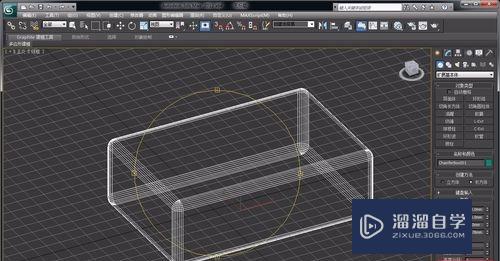
第7步
这样。一个圆角长方体就绘制完成了。我们将其颜色修改为黑色。

以上关于“怎么使用3DMax制作圆角长方体(怎么使用3dmax制作圆角长方体视频)”的内容小渲今天就介绍到这里。希望这篇文章能够帮助到小伙伴们解决问题。如果觉得教程不详细的话。可以在本站搜索相关的教程学习哦!
更多精选教程文章推荐
以上是由资深渲染大师 小渲 整理编辑的,如果觉得对你有帮助,可以收藏或分享给身边的人
本文标题:怎么使用3DMax制作圆角长方体(怎么使用3dmax制作圆角长方体视频)
本文地址:http://www.hszkedu.com/69074.html ,转载请注明来源:云渲染教程网
友情提示:本站内容均为网友发布,并不代表本站立场,如果本站的信息无意侵犯了您的版权,请联系我们及时处理,分享目的仅供大家学习与参考,不代表云渲染农场的立场!
本文地址:http://www.hszkedu.com/69074.html ,转载请注明来源:云渲染教程网
友情提示:本站内容均为网友发布,并不代表本站立场,如果本站的信息无意侵犯了您的版权,请联系我们及时处理,分享目的仅供大家学习与参考,不代表云渲染农场的立场!